
Спомням си колко трудно ми беше преди една година с рецептата за трансфер във вектор. Имах добро разбиране на перото инструмента, но нямах представа, че има малки трикове, които по чудо правят гладки очертания на букви.
Надявам се, че този урок ще отговори на всички въпроси в превод векторни етикетите и всичко най. Същият процес е подходящ за всичко, което създаде в Illustrator. В случай на таен надпис в малко количество на контролни точки при правилното им разположение и брой приеми променя криви, ъгли, и широчина т. Д.
Но обърнете внимание на три неща:
На първо място, с помощта на произведение, създадено от мен в предишния урок в този процес. За вашата практика и опит ще бъде от полза за работа с пример. Това е най-добрият начин да се научи! Ще ви дам информация, както и да го прилага по отношение на написаното от вас, че получавате оригинален продукт!
На второ място, това не е урок за това как да използвате Pen Tool. Ако не разбирате как работи, предлагам ви да прочетете за него преди клас - това ще улесни задачата.
На трето място, този урок може да изглежда малко объркващо и продължителен, но обещавам, че това е в името на преподаване! Опитвам се да споделя с всички, че може да ви помогне с работата във вектора вас. С една дума, тя няма да бъде лесна бутам. Той ще започне и ще бъде краят, но ще ни трябва малко време, за да отида там!
Пазете очите и ушите си отворени, и ние ще се създаде велики неща, обещавам. Първи стъпки!
1. Подгответе необходимите инструменти
- PC-PC или Mac. Всеки един от тях може да се справи!
- Adobe Illustrator
- Оригинална скица / сканиране ред, ще се превърнат в по-вектор
- Химикалка или молив
Можете да предприемате никакви надписи скица, че може би сте правили в предишните уроци. Нашата цел е да го преведе на формат вектор.
2. Прилагане на екстремни (екстремум) точките
Преди да седнете пред компютъра, направете вектори на трансфер на ръка! На хартия! Wildness, а? Обещавам, че ще ви даде много по-добро разбиране на инструмент красота Pen Tool.
Сега, какво означава да "екстремуми". Първо, тя е в множествено число за екстремум. В математиката обикновено означава максимална или минимална. В случай на екстремни точки на веригата надпис знаци, за да се установи криви на Безие с дръжки. Например, екстремните точки на буквата "О" ще северните и южните отправни точки, които образуват крива. източни и западни опорните точки позволяват да разпространявате тегло и ширина.
Погледнете този кръг. форма й се създава равномерно четири основни точки. Те са "екстремуми" буква "О".
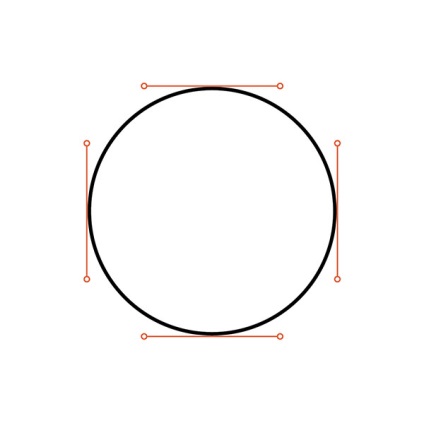
Имайте предвид, че дръжката разширена и разпределя равномерно. Същата техника се прилага за вашата рецепта. Опитайте се да балансира натоварването, така че теглото не е включена една дръжка.
Ако искате да изтеглите етикет ми. Ако не, изберете ваш! Ние започваме да се поставят контролни точки. Вземете молив или химикалка и направи кръгове, където ще бъде отправна точка в Adobe Illustrator.
Не се страхувайте да се направи грешка - правя както виждате сега !. По-късно, като обучение и практика, вие ще бъдете изумени от растежа на познанието.

Сега вземете същите етикетите примерни и започнете да рисувате правоъгълници около всяка форма. Това е една проста техника, за да разбера къде сте скрили екстремни точки. Точки ще бъдат в областта на контактните страни на правоъгълника с писмо форма. Но това не означава, че ще има само четири крайни точки, като от двете страни на правоъгълник. Това е просто една добра точка на отблъскване.
По-късно ние ще организираме екстремните точки в Illustrator, добавяне на допълнителни контролни точки за кривите, че е възможно, за да се подобри теглото на писма форми. Всички букви са различни, така че процесът се движи. Преместване в правилната посока, а след това реши, че изглежда "добро" и какво е "право".
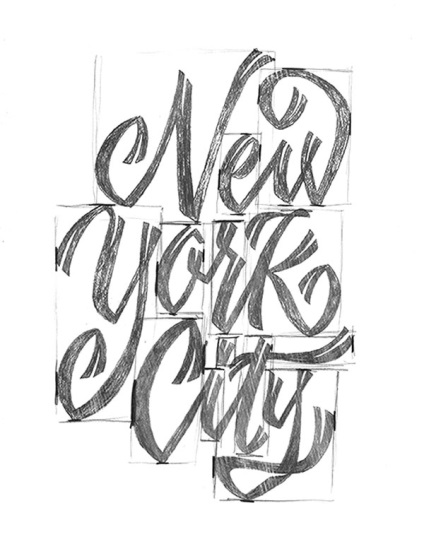
3. 0 °, 45 °, 90 °: ъгли дръжки
Преди да се потопите в този урок раздел, искам да кажа, че 0 °, 45 ° и 90 ° ъгли не са единствените стойности дръжки отклонения. Вие съдите колко добре изглежда, а ъгълът може да бъде 15 °, например.
Така че, това, което се отличава в съотношенията на хоризонтални, вертикални и диагонални (45 градуса) ъгли? На първо място, използването на същия ъгъл подравнява елементите на писане. На второ място, това е ключът за ъгли на гладка повърхност. Забелязали ли сте, малка фрактура в своите надписи от отправните точки? Ето, той може да бъде фиксирано местоположение котва точка и правилен ъгъл между дръжките.
Първи стъпки!
Този прост процес, показва важността на позицията на хоризонтални и вертикални ръцете на отправни точки. Той повтори във всеки проект за работа с векторни изображения. За да започнете да създавате вектор "В". Ще се прекъсне процеса на етапи, така че можете да видите как се използва, за да доведе кръг проста дума по този начин.
Можете да започнете с техниката на "правоъгълник", за да се определи къде те трябва да са крайни точки.
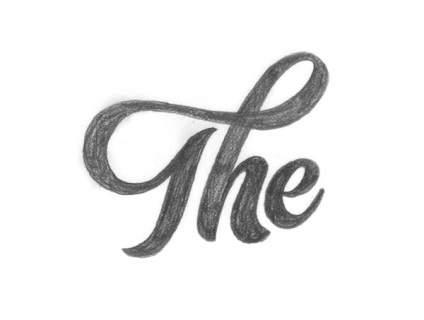
Ние започваме да се проследи вектор надпис «The» парче.
Ще започна с буквата "Т" краката на. Както можете да видите, да взема писалката си хоризонтални контролни точки и прави двамата наистина не математически ъгъл. Имайте предвид, че не всяка дръжка трябва да е хоризонтална. Вижте как тя ще бъде по-добре. За този крак, аз започнах с хоризонталата, а след това още две платна да ви хареса.
Като цяло, изменена тук липсва четири опорни точки.
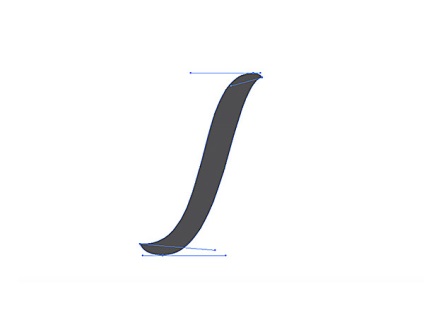
Ето още малко объркани. В този конкретен пример, реших да се свърже комбинацията от «Th» в един-единствен вид. Всяка отправна точка е балансирано и равномерно разпределя кривината. Що се отнася до това къде да започне да се поставят контролни точки, в зависимост от предпочитанията си. Форма писма ще се казват. Аз пиша от ляво на дясно, така че започнах чрез теглене на линия през "Т" и завърши на стволови "H".
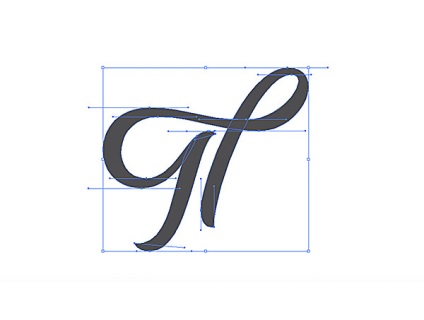
Тогава формира рамо «з» (втори процес, ако искате). Всяка част от тази линия е разделен на парчета, така че можете да направите промени в отделни части.

"Е" в следващата стъпка obvedom. Успях да направя осем референтни точки за регулиране ширината, контраста, и така нататък. Г.
Започнете от всяко място, но аз започнах с бар «д», помете около и формира една купа, слагайки край на опашката си.
Това е! Завършихме "В". Да не забравяме и за свързването към екстремните точки на всички лака за да блесне! Търпението - глава!


Ето още един пример, за да видите един напълно различен стил на словото «The» с подобни хоризонтални и вертикални дръжки.

4. Допълнителни векторни съвети и трикове
Векторът отнема време дори майстор. Винаги е много фини извивки изравняване и корекция контролни точки и така нататък. Г.
В този раздел на урока, аз ще споделя техники за ускоряване на процеса. За простота, аз ще се различава буквата "О" или с формата на кръг, за да се демонстрира няколко трика. Въпреки факта, че това е просто форма, която подсказва, ще работят в никакъв случай.
Това е техника, аз наричам кросоувър. Може да ви е по-лесно да се проследи писма векторни форми на използване на техника кросоувър за контрол на ширината и ъгли формира част. На примера можете да видите, че съм създал допълнителен отправна точка за контрол на така наречените «разклона» «N». Това ви позволява да се движат и да преоразмерите един от най-буквалния формата, без да пречите на другите.
В примера на по-ниска GIF тя показва какво имам предвид под този израз. Проектирането "А" определено е неправилен. Ето един чудесен начин да се покаже техниката на кросоувър.
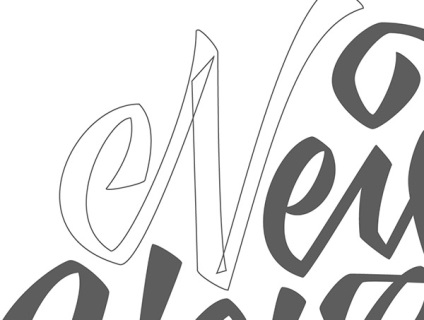
Инструменти Ellipse Tool и правоъгълник на инструмента в Illustrator са най-добрите си приятели, за да се определи правилната форма на букви цифри. Например, буквата «О» се състои от две елипси, един външен и един вътре. Така че, ако лежеше две елипси един в друг, те образуват буквата «О» за няколко секунди.
За да създадете буквата "Н», можете да използвате инструмента правоъгълник. Всяка ръка на вратата и «Н» се формира от три отделни правоъгълници. По-късно, те могат да бъдат коригирани и комбинирани в една форма.
Надявам се, че Gif на демонстрация процес ще обясня какво имам предвид. Аз просто използвам прости форми, за да формират тези писма.
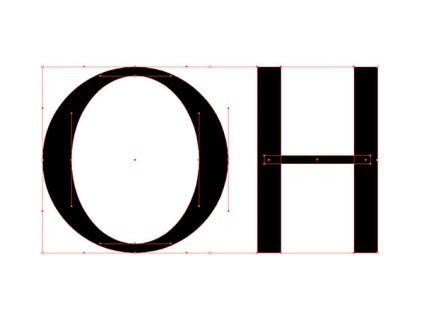
В този пример, аз използвах инструмента Ширина Tool в Illustrator. Работата е опростен значително. С този инструмент, всъщност разпространява широко. В този пример, аз исках да се докоснат до лявата и дясната страна са .525in ширина, а в горната и долната част на левия .125инч Дори и разпределение на теглото формира красив контраст писмо «О».
Както можете да видите, наляво - това е просто една лента, която беше преди да прилага инструмента Ширина Tool, както и правото - след прилагането му.
Този инструмент ускорява обработката вектор на някои писма, особено максими. Не забравяйте да рисувам "удари" и добавете контрастни letterforms използване инструмент Широчина Tool.
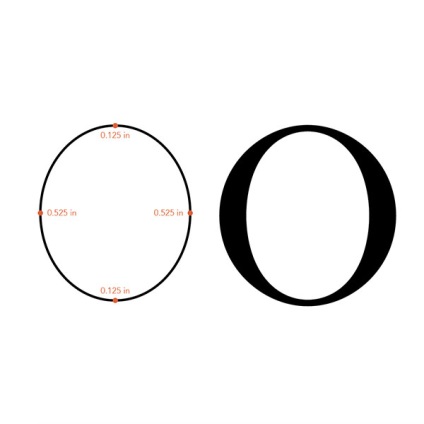
Ширина Инструмент Недостатъкът е, че да се образува с разширяването на огромно количество допълнителни точки, които не са ви нужни. Това се вижда в долната изображение. Всички тези малки червени петна - отправни точки!
Ето защо, без оригиналния ред, че ще бъде трудно да започнете да редактирате, ако е необходимо.
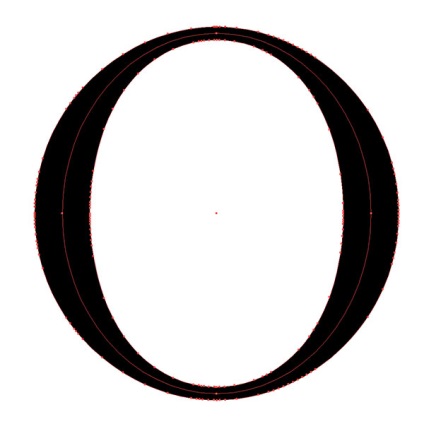
5. Последната част на вектора
Е, момчета, това е време, за да завърши проекта ни, както знаем всичко за това как да се направи вектора! Ние продължаваме урока от мястото, където спряхме, и завърши с Ню Йорк.
Преминаването от една част към друга, да започне да се двутактови форми на отделните букви. Използвайте техниката кросоувър да се коригира рецептата без да се нарушава цялостната форма. Конкретно за тази линия не е взела много дръжки. Но аз ги завързват и за крайни точки, за да получите по линията, което виждате.
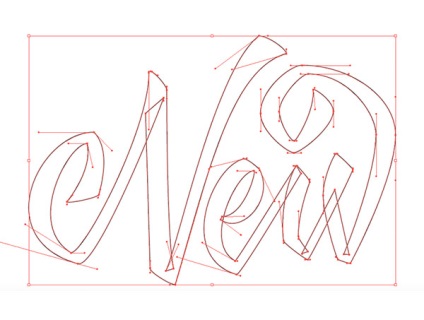
Завършен с "Нова", отидете на думата: "Йорк". Повторете същата процедура и за формата на удар на части. Виждате разсейване на отправни точки в рамките на «К». Това е така, защото всяка част от «К» Нарисувах като отделна фигура за възможности за редактиране. Това означава, че стъблото и двата крака са боядисани индивидуално, че заедно образуват «К».
Моля, имайте предвид, че всички се припокриват за бъдещи запълва.
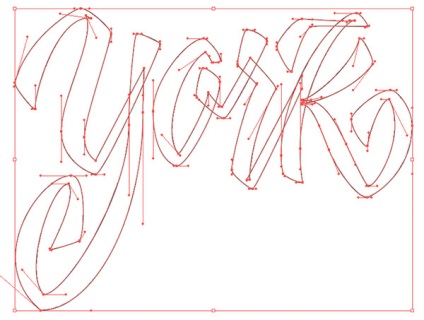
Последният направи вектор "Сити". Какво трябва да знаете: начална точка за изграждане и внимателно коригира по ваш вкус. Начертайте всяка буква поотделно, за да направи по-лесно да редактирате.
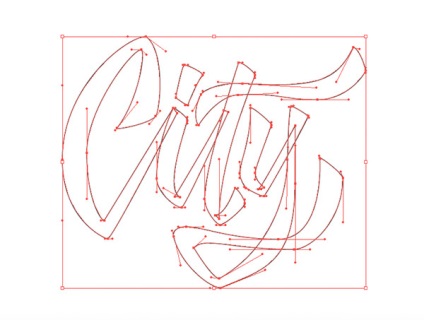
Това е! В края на фрагмента от инсулт вектор може да попълни форма, за да видите как да си взаимодействат с положително и отрицателно пространство.

Когато мислеше, че векторът е завършена, се оказа, че не съществува!
След "запълване" на фигурите необходими промени, тъй като недостатъците стана ясно, контраст, керн, и така нататък .. В този случай, аз направих много малки промени, за да се подобри цялостната цвят. Например, аз се промени формата на «Y», за да запълни празнината в «N».

Последната стъпка! Тук добавих малки "врязвания" под формата на писма. Тя изглежда като вектор или нещо подобно? Тя отново е необходимо да се прекъсне нещата в прости форми или инсулти. Знам, че можете да направите проста линия, с помощта на Pen Tool, но взе "Променлива ширина профил" и изрежете триъгълници. Какво искам да кажа, можете да видите по-долу.

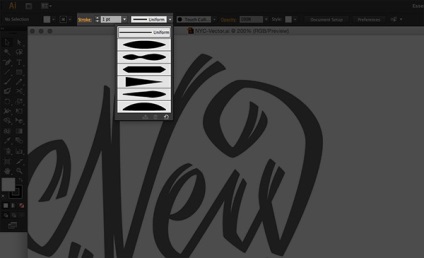

заключение
Ню Йорк - завърши вектор след добавяне на голям брой допълнителни компоненти. Ако се чудите как да създадете дълбочина, текстура, цвят и така нататък. D. След това следващата ми клас е за вас! Останете на линия за още един месец - от друга.

Сигурен съм, че от тази работа време с вектора е станал много по-лесно и по-ясна за вас, отколкото когато и да било. Минахме много материал и е време за консолидиране на тези знания. Непрекъснато Практика и да стане още по-добре с течение на времето, обещавам! Дръжте го!
допълнителни ресурси
Ако имате нужда от помощ с рецепти, в Envato Studio има отлична компания Надпис Калиграфия специалисти. където можете да отидете.
